增加IDE的内存堆
运行 PhpStorm 的 Java 虚拟机 (JVM) 会分配一些预定义的内存量。默认值取决于平台。如果您遇到速度变慢,您可能需要增加内存堆。
从主菜单中,选择。
设置您要分配的必要内存量,然后单击Save and Restart。
此操作会更改-XmxJVM 使用的选项的值,并使用新设置重新启动 PhpStorm。
如果垃圾回收后的可用堆内存量小于最大堆大小的 5%,PhpStorm 还会警告您:
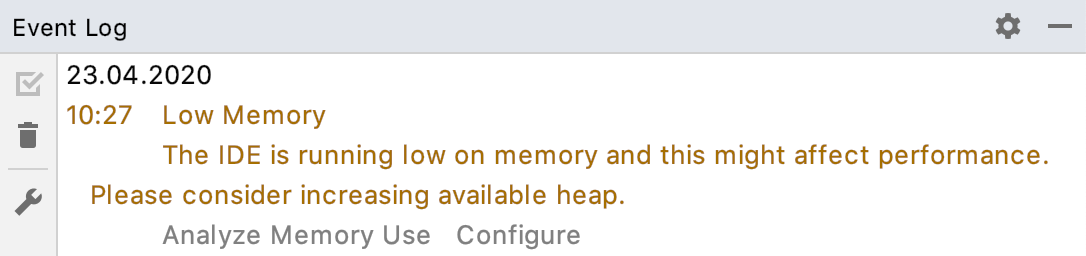
单击配置以增加 JVM 分配的内存量。如果您不确定什么是好的值,请使用 PhpStorm 建议的值。
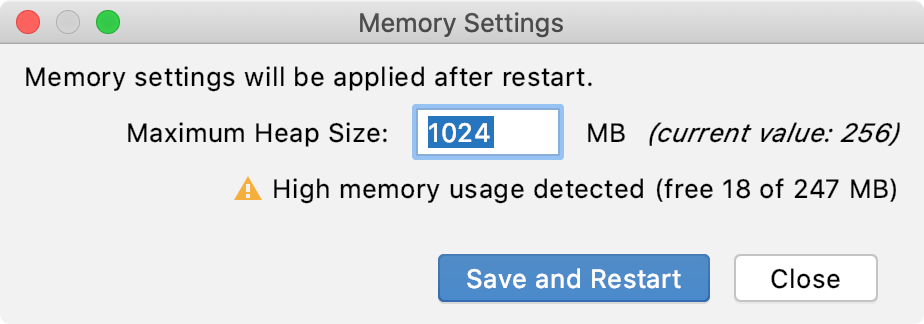
单击Save and Restart并等待 PhpStorm 使用新的内存堆设置重新启动。
启用内存指示灯
PhpStorm 可以在状态栏中显示已使用的内存量。用它来判断要分配多少内存。
右键单击状态栏并选择内存指示器。
工具箱应用
如果您使用的是 Toolbox 应用程序,您可以更改特定 IDE 实例的最大分配堆大小,而无需启动它。
打开 Toolbox App,单击相关 IDE 实例旁边的设置图标,然后选择Settings。

在实例设置选项卡上,展开配置并在最大堆大小字段中指定堆大小。
如果 IDE 实例当前正在运行,则新设置只有在重新启动后才会生效。
如果您使用的是不受 Toolbox 应用程序管理的独立实例,并且您无法启动它,则可以手动更改-Xmx控制分配内存量的选项。创建默认JVM 选项文件的副本并更改其中-Xmx选项的值。
最后修改:2022 年 1 月 12 日